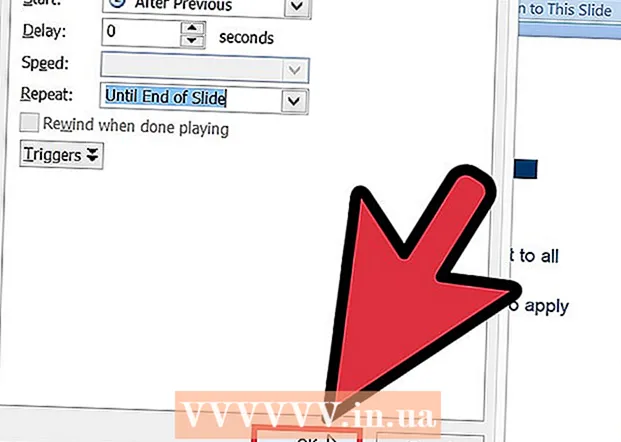Муаллиф:
Morris Wright
Санаи Таъсис:
28 Апрел 2021
Навсозӣ:
1 Июл 2024

Мундариҷа
- Ба қадам
- Усули 1 аз 3: Истифодаи клик
- Усули 2 аз 3: Ангуштзании ду ангуштро фаъол созед
- Усули 3 аз 3: Истифодаи муши беруна
- Маслиҳатҳо
Стив Ҷобс аз тугмаҳо нафрат дошт, аз ин сабаб маҳсулоти Apple одатан шумораи зиёд надоранд. Агар шумо ба наздикӣ истифодаи Mac-ро оғоз карда бошед, шумо метавонед дар ҳайрат монед, ки чӣ гуна тугмаи ростро пахш кунед, вақте ки ягон тугма барои он вуҷуд надорад. Якчанд роҳҳо барои бартарӣ аз функсияҳои клики муш дар Mac мавҷуданд. Барои омӯхтани ин мақола ин мақоларо хонед.
Ба қадам
Усули 1 аз 3: Истифодаи клик
 Курсорро ба он чизе интиқол диҳед, ки пахш кардан мехоҳед. Муҳаббат назорат- ё ctrlкалиди клавиатураи шумо. Шумо инро метавонед дар назди интихобтугма дар сатри поёни клавиатураи шумо.
Курсорро ба он чизе интиқол диҳед, ки пахш кардан мехоҳед. Муҳаббат назорат- ё ctrlкалиди клавиатураи шумо. Шумо инро метавонед дар назди интихобтугма дар сатри поёни клавиатураи шумо.  Объектро клик кунед. Агар ту назорат нигоҳ доштан ҳангоми пахш кардан менюи дуюмдараҷаро пайдо мекунад.
Объектро клик кунед. Агар ту назорат нигоҳ доштан ҳангоми пахш кардан менюи дуюмдараҷаро пайдо мекунад.
Усули 2 аз 3: Ангуштзании ду ангуштро фаъол созед
 Менюи Apple-ро клик кунед. Preference System -ро интихоб кунед ва Trackpad -ро кушоед.
Менюи Apple-ро клик кунед. Preference System -ро интихоб кунед ва Trackpad -ро кушоед.  Бо ду ангушт клики дуюмдараҷаро фаъол созед. Дар зери "Пахш кунед ва клик кунед", қуттиро дар паҳлӯи "Клики дуввум" қайд кунед. Аз менюи афтанда "Клик кунед ё бо ду ангушт занед" -ро интихоб кунед. Масалан, акнун шумо метавонед бо истифодаи ду ангушт функсияҳои тугмаи рости мушро (клики дуюмдараҷа) истифода баред.
Бо ду ангушт клики дуюмдараҷаро фаъол созед. Дар зери "Пахш кунед ва клик кунед", қуттиро дар паҳлӯи "Клики дуввум" қайд кунед. Аз менюи афтанда "Клик кунед ё бо ду ангушт занед" -ро интихоб кунед. Масалан, акнун шумо метавонед бо истифодаи ду ангушт функсияҳои тугмаи рости мушро (клики дуюмдараҷа) истифода баред. - Эзоҳ: Матн метавонад аз рӯи версияи OS X фарқ кунад.
 Курсорро ба болои он чизе ки пахш кардан мехоҳед, ҳаракат диҳед. Трэкпади худро бо ду ангушт ламс кунед, то ягон объектро рост клик кунед. Ҳоло менюи тугмаи рости муш кушода мешавад.
Курсорро ба болои он чизе ки пахш кардан мехоҳед, ҳаракат диҳед. Трэкпади худро бо ду ангушт ламс кунед, то ягон объектро рост клик кунед. Ҳоло менюи тугмаи рости муш кушода мешавад.
Усули 3 аз 3: Истифодаи муши беруна
 Тасмим гиред, ки оё шумо муши берунаро истифода кардан мехоҳед. Одамоне, ки бо Excel ва барномаҳои ба он монанд бисёр кор мекунанд, метавонанд аз муши беруна баҳра баранд.
Тасмим гиред, ки оё шумо муши берунаро истифода кардан мехоҳед. Одамоне, ки бо Excel ва барномаҳои ба он монанд бисёр кор мекунанд, метавонанд аз муши беруна баҳра баранд.  Мушро бо ду тугма гиред. Ин ҳама гуна муш нест, ки онро Apple сохтааст. Шояд муш бо MacBook-и шумо аз ҷиҳати намуди зоҳирӣ чандон хуб набошад, аммо он метавонад муфид бошад.
Мушро бо ду тугма гиред. Ин ҳама гуна муш нест, ки онро Apple сохтааст. Шояд муш бо MacBook-и шумо аз ҷиҳати намуди зоҳирӣ чандон хуб набошад, аммо он метавонад муфид бошад.  Мушро пайваст кунед. Сими USB-и мушро ба порти USB дар Macbook -и худ васл кунед ё тавассути Bluetooth пайваст шавед ва шумо омодаед ба кор бароед.
Мушро пайваст кунед. Сими USB-и мушро ба порти USB дар Macbook -и худ васл кунед ё тавассути Bluetooth пайваст шавед ва шумо омодаед ба кор бароед.
Маслиҳатҳо
- Агар шумо хоҳед, ки гурӯҳи калимаҳоро дуюмдараҷа зер кунед, аввал онҳоро интихоб кунед. Дар охири гурӯҳи калимаҳо сар кунед. Қуттии интихобро ба оғози гурӯҳи калимаҳо клик кунед ва кашед. Пас тугмаи миёна.